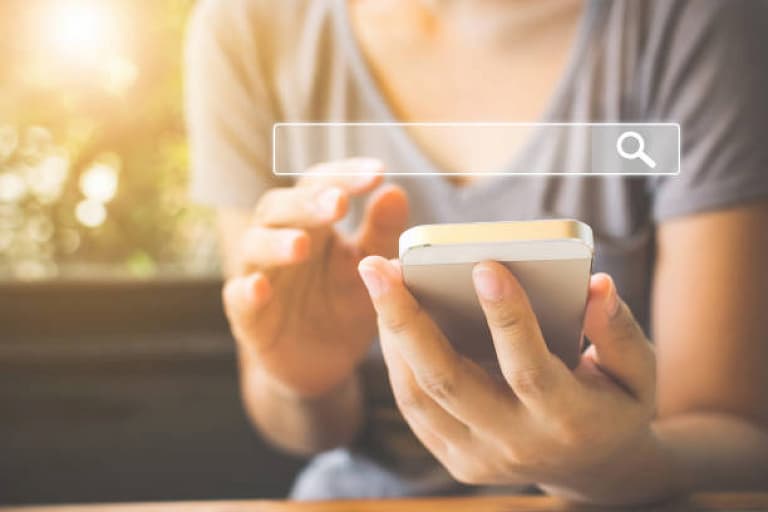Google Tag Manager (GTM) adalah sistem pengelolaan tag gratis dari Google yang memungkinkan Anda memperbarui tag dan code snippet di website atau aplikasi mobile Anda secara cepat dan mudah. Ini membebaskan Anda dari ketergantungan pada pengembang setiap kali Anda perlu menambahkan atau mengubah tag pelacakan (misalnya, Google Analytics, pixel Facebook, remarketing tag).
Baca Juga : Cara Meningkatkan Peringkat Website di Google
Dengan GTM, Anda dapat mengelola semua tag di satu tempat, menyederhanakan proses pelacakan, dan mempercepat deployment kampanye pemasaran.
Apa itu Tag, Trigger, dan Variable di GTM?
Untuk memahami GTM, penting untuk memahami tiga komponen intinya:
-
Tags (Tag):
-
Definisi: Code snippet (biasanya JavaScript) yang dikirim ke website Anda untuk tujuan pelacakan atau fungsionalitas lainnya.
-
Contoh: Tag Google Analytics (GA4), pixel pelacakan konversi Google Ads, pixel Facebook, code remarketing, script Hotjar, custom HTML.
-
Fungsi: Mengumpulkan data, mengirim data ke platform lain, atau memicu fungsionalitas tertentu.
-
-
Triggers (Pemicu):
-
Definisi: Kondisi atau peristiwa yang menentukan kapan sebuah tag harus "aktif" (ditembakkan) di website Anda.
-
Contoh: Pageview di halaman tertentu, klik pada tombol spesifik, pengiriman form, scroll halaman, durasi sesi.
-
Fungsi: Mengontrol kapan dan di mana tag Anda fire.
-
-
Variables (Variabel):
-
Definisi: Placeholder untuk nilai yang akan berubah. Variabel mengambil informasi dari website Anda atau dari GTM itu sendiri dan menyediakannya untuk tag dan trigger.
-
Contoh: URL halaman, ID elemen yang diklik, teks tombol yang diklik, harga produk, ID transaksi, User ID.
-
Fungsi: Membuat tag dan trigger menjadi dinamis dan fleksibel.
-
Langkah-langkah Menggunakan Google Tag Manager
Ikuti langkah-langkah ini untuk memulai dan menggunakan GTM:
Langkah 1: Buat Akun dan Container GTM
-
Akses GTM: Buka tagmanager.google.com.
-
Buat Akun: Jika Anda belum memiliki akun Google, buatlah. Kemudian, klik "Create Account".
-
Konfigurasi Akun:
-
Account Name: Nama perusahaan atau organisasi Anda.
-
Country: Negara Anda.
-
-
Konfigurasi Container:
-
Container Name: Nama website atau aplikasi yang akan Anda kelola tag-nya (misalnya,
yourwebsite.comatauMobile App - Android). -
Target Platform: Pilih platform Anda (Web, iOS, Android, AMP, Server). Untuk website, pilih "Web".
-
-
Setujui Persyaratan Layanan: Baca dan setujui syarat dan ketentuan.
Setelah selesai, GTM akan menampilkan code snippet yang perlu Anda pasang di website Anda.
Langkah 2: Pasang Code Snippet GTM di Website Anda
Anda akan melihat dua bagian code snippet:
-
<head>snippet: Ini harus ditempatkan setinggi mungkin di dalam tag<head>dari setiap halaman website Anda. Ini sangat penting untuk memastikan GTM dimuat secepat mungkin. -
<body>snippet: Ini harus ditempatkan segera setelah tag pembuka<body>dari setiap halaman website Anda. Ini berfungsi sebagai fallback dan mendukung beberapa tag lama.
-
Cara Memasang:
-
Langsung di HTML: Jika Anda memiliki akses ke file HTML website Anda, salin dan tempel kode tersebut di lokasi yang benar di semua halaman.
-
Melalui CMS (WordPress, Shopify, dll.):
-
WordPress: Gunakan plugin seperti "Insert Headers and Footers" atau plugin GTM resmi. Atau, edit file
header.phptema Anda (tidak direkomendasikan jika Anda tidak familiar dengan pengembangan tema). -
Shopify: Masuk ke admin Shopify, navigasi ke Online Store > Themes > Actions > Edit code, lalu temukan file
theme.liquiddan sisipkan kode di lokasi yang benar. -
Platform Lain: Cari dokumentasi CMS atau platform e-commerce Anda tentang cara menyisipkan kode kustom di header dan body.
-
-
Verifikasi Instalasi: Anda bisa menggunakan ekstensi browser seperti "Tag Assistant Companion" (untuk Chrome) untuk memeriksa apakah GTM terinstal dengan benar di website Anda.
Baca Juga : Alternatif CMS Selain WordPress
Langkah 3: Konfigurasi Variabel Bawaan (Built-in Variables)
Variabel bawaan memudahkan Anda untuk mendapatkan data umum tanpa perlu konfigurasi tambahan.
-
Di GTM, klik "Variables" di navigasi kiri.
-
Di bagian "Built-In Variables", klik "Configure".
-
Centang semua variabel yang menurut Anda relevan untuk pelacakan Anda (misalnya,
Click ID,Click Text,Page Path,Page URL,Scroll Depth Threshold). Ini akan membuat variabel-variabel ini tersedia untuk digunakan dalam tag dan trigger Anda.
Langkah 4: Buat Tag Pertama Anda (Contoh: Google Analytics 4)
Mari kita ambil contoh paling umum: Menambahkan tag konfigurasi Google Analytics 4 (GA4).
-
Di GTM, klik "Tags" di navigasi kiri, lalu klik "New".
-
Beri nama tag Anda (misalnya,
GA4 - Configuration). -
Klik "Tag Configuration".
-
Pilih "Google Analytics: GA4 Configuration".
-
Masukkan "Measurement ID" GA4 Anda (dimulai dengan
G-, bisa Anda temukan di GA4 Admin > Data Streams > pilih data stream Anda). -
Klik "Triggering".
-
Pilih "Initialization - All Pages" atau "All Pages" jika Anda ingin tag ini fire di setiap halaman yang dikunjungi pengguna.
-
Klik "Save".
Sekarang, base code GA4 Anda akan fire di setiap halaman melalui GTM.
Langkah 5: Buat Tag Event Kustom (Contoh: Pelacakan Klik Tombol)
Mari kita lacak klik pada tombol "Daftar Sekarang" di situs Anda.
-
Buat Variabel untuk Tombol (Jika Diperlukan):
-
Jika tombol Anda memiliki ID unik (misalnya,
<button id="daftar-sekarang">), Anda bisa langsung menggunakannya. -
Jika tidak, Anda mungkin perlu membuat variabel Custom JavaScript atau menggunakan variabel built-in seperti
Click Text.
-
-
Buat Trigger Baru:
-
Klik "Triggers" di navigasi kiri, lalu klik "New".
-
Beri nama trigger Anda (misalnya,
Click - Daftar Sekarang Button). -
Klik "Trigger Configuration".
-
Pilih "Click - All Elements".
-
Pilih "Some Clicks".
-
Tambahkan kondisi:
-
Misalnya,
Click IDequalsdaftar-sekarang(jika tombol Anda punya ID tersebut). -
Atau
Click TextcontainsDaftar Sekarang(jika tombol memiliki teks itu).
-
-
Klik "Save".
-
-
Buat Tag GA4 Event Baru:
-
Klik "Tags" di navigasi kiri, lalu klik "New".
-
Beri nama tag Anda (misalnya,
GA4 - Event - Daftar Sekarang Click). -
Klik "Tag Configuration".
-
Pilih "Google Analytics: GA4 Event".
-
Di bagian "Configuration Tag", pilih tag konfigurasi GA4 yang sudah Anda buat sebelumnya (misalnya,
GA4 - Configuration). -
Di kolom "Event Name", masukkan nama event GA4 yang relevan (misalnya,
register_button_click). -
Anda bisa menambahkan parameter jika ingin detail lebih lanjut (misalnya,
button_textdengan nilai{{Click Text}}). -
Klik "Triggering".
-
Pilih trigger yang baru saja Anda buat (misalnya,
Click - Daftar Sekarang Button). -
Klik "Save".
-
Langkah 6: Gunakan Preview Mode untuk Pengujian
Ini adalah langkah paling krusial sebelum memublikasikan perubahan Anda.
-
Di pojok kanan atas antarmuka GTM, klik tombol "Preview".
-
Sebuah jendela baru akan terbuka, meminta Anda memasukkan URL website Anda. Masukkan URL dan klik "Connect".
-
Situs Anda akan terbuka di tab baru dengan konsol debugger GTM yang terpasang di bagian bawah.
-
Lakukan interaksi di situs Anda (misalnya, kunjungi halaman yang relevan, klik tombol "Daftar Sekarang").
-
Perhatikan konsol debugger GTM di tab pratinjau. Anda akan melihat event mana yang fire dan tag mana yang terpicu. Periksa apakah tag dan trigger Anda berfungsi seperti yang diharapkan.
-
Anda juga bisa membuka DebugView di Google Analytics 4 (Admin > DebugView) untuk melihat event GA4 yang masuk secara real-time dari sesi pratinjau Anda.
Langkah 7: Publikasikan (Publish) Perubahan Anda
Setelah Anda puas dengan pengujian di Preview Mode:
-
Kembali ke antarmuka GTM.
-
Klik tombol "Submit" di pojok kanan atas.
-
Berikan "Version Name" dan "Version Description" yang jelas (misalnya, "Initial GA4 setup" atau "Added click tracking for register button"). Ini membantu melacak perubahan Anda.
-
Klik "Publish".
Sekarang perubahan Anda telah tayang dan tag Anda akan mulai mengumpulkan data.
Manfaat Utama Menggunakan GTM
-
Efisiensi: Mengelola semua tag dari satu dasbor terpusat.
-
Fleksibilitas & Kecepatan: Menambahkan atau memodifikasi tag tanpa perlu menyentuh codebase utama website (mengurangi ketergantungan pada developer).
-
Debugging yang Mudah: Preview Mode dan DebugView membantu mengidentifikasi masalah dengan cepat.
-
Kontrol Versi: Riwayat perubahan yang memungkinkan Anda kembali ke versi sebelumnya jika terjadi masalah.
-
Keamanan: Memberikan kontrol akses yang granular dan kemampuan untuk memindai tag dari malware.
-
Integrasi: Terintegrasi mulus dengan produk Google lainnya (Analytics, Ads) dan berbagai platform pihak ketiga.
Google Tag Manager (GTM) adalah tool esensial bagi setiap pemasar digital, analis data, atau pemilik website yang serius dalam pelacakan dan optimasi. Dengan memahami konsep tag, trigger, dan variable, serta mengikuti langkah-langkah instalasi dan konfigurasi, Anda dapat mengelola semua kebutuhan pelacakan Anda secara efisien, meningkatkan kemampuan analitik Anda, dan membuat keputusan yang lebih cerdas untuk bisnis Anda.
0 Komentar
Artikel Terkait